Virtuaalmasinad on muutunud andmetöötluse oluliseks osaks. Need on eriti olulised nii pilverakendusi käitavatele ettevõtetele kui ka kodukasutajatele. Virtuaalse masina kõige kriitilisem funktsioon on see, et need võimaldavad kasutajatel käitada mitut operatsioonisüsteemi.
Sisu
- VMware
- Parallels Desktop 15
- VirtualBox
- Gnoomi kastid
- Boot Camp
Miks on erinevate operatsioonisüsteemide käitamine kriitiline? Kuna saate käitada paljusid rakendusi, ilma et peaksite muretsema süsteeminõuete pärast. Muidugi on see õige virtuaalmasin, mis muudab kõik.
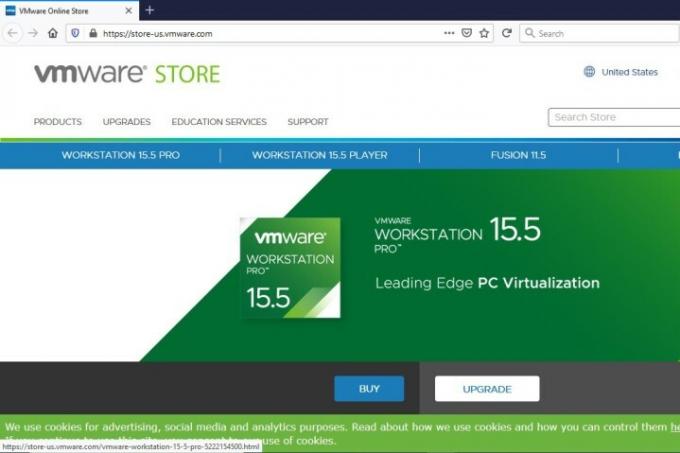
VMware on olnud virtuaalmasina mängus alates 1998. aastast ja pakub kolme erinevat virtualiseerimistarkvara: VMware Workstation Pro, VMware Fusion ja VMware Workstation Player.
Seotud
- Kas teil on iPhone, iPad või Apple Watch? Peate seda kohe värskendama
- See kriitiline ärakasutamine võib lasta häkkeritel teie Maci kaitsemehhanismidest mööda minna
- Kas macOS on turvalisem kui Windows? See pahavara aruanne sisaldab vastust
Workstation Pro pakett sobib ideaalselt professionaalsetele kasutajatele, kes soovivad võimsat virtuaalmasinat, mis suudab samaaegselt käivitada rakendusi mitmes külalisoperatsioonisüsteemis. Vahepeal on VMware's Fusion lihtsam rakendus, mis on mõeldud kodukasutajatele, kes soovivad oma Maci arvutis Windowsi käitada, ja see toetab iMaci kuvareid.
Teisest küljest on VMware Workstation Player, mida kuni viimase ajani tunti VMware Playerina, atraktiivne algtaseme valik: kui kasutate seda isiklikuks tarbeks (mitte äriliseks, mittetulunduslikuks kasutamiseks), saate alla laadida tasuta versiooni. See on suurepärane lahendus ühele koduarvutile. Need, kes õpivad teist operatsioonisüsteemi või lisavad oma arvutitegevusele täiendavat turvalisust, on inimesed, kes soovivad oma arvutitegevusega rohkem tutvuda – saadaval nii Windowsi kui ka Linuxi jaoks. Professionaalse versiooni hind algab 150 dollarist ja see on lubatud litsentsivõtmega, kuigi allahindlused on saadaval kolledži õppejõududele, töötajatele, üliõpilastele ja isegi vanematele.
Rääkides hinnakujundusest, siis VMware'il on ainulaadne hinnakujundusmudel, millel on kõigi oma virtuaalsete toodete jaoks mitu erinevat võimalust. Toetasemete ja tugitingimuste jaoks on libisev skaala, mille vahel ettevõtted saavad valida, ning soodushinnaga valik, kui lähete üle tarkvara vanemalt versioonilt uusimale. Ühtegi valikut pole lihtne kasutada, kuid installimine on kiire, operatsioonisüsteemide integreerimine on sujuv ja külalistarkvara töötab peaaegu algkiirusega. Mis kõige parem, need on endiselt kõige stabiilsemad ja usaldusväärsemad valikud. Pange tähele, et allalaadimiseks on vaja 64-bitist operatsioonisüsteemi.
Parallels Desktop 15

Mis puudutab Windowsi kogemuse pakkumist Maci kasutajatele, siis Parallels Desktop 15 on võrreldamatu. Tarkvara uusim kehastus ühildub MacOS-i uusima versiooniga, võimaldades teil emuleerida Windows XP, 7, 8, ja 10 külalisoperatsioonisüsteemina (kuigi kuna Windows XP ja 7 tugi on lõppenud, peaksite olema ettevaatlik, mida teete need). Samuti saate mugavalt käitada Maci ja Windowsi rakendusi kõrvuti ilma taaskäivitamiseta, pakkudes ka tööriistu failide kiire teisaldamine operatsioonisüsteemide vahel, programmide käivitamine otse Maci dokist ja juurdepääs pilvele ladustamine.
Uusim versioon lisab veel mitmeid nippe, nagu näiteks meilimanuste saatmine otse Finderist, jagamine ekraanipildid operatsioonisüsteemide vahel, ühilduvus Sidecari ja Apple Penciliga ning palju muud teretulnud uut võimeid.
Tarkvara sisaldab lihtsat häälestusviisardit algajatele ning toetab võrkkesta ekraane ja täiustatud 3D-graafikat DirectX 9 kuni 11 abil. Paralleelid võivad emuleerida ka Linuxi ja Solarise operatsioonisüsteeme, kuid kõige tihedam integratsioon on ühendatud Windowsi uusim versioon. Lisaks põhitarkvarale on olemas ka professionaalne versioon parema integratsiooni, toe ja võrguvõimalustega ning äriversioon ettevõtte tasemel haldamiseks. Uued litsentsid on saadaval 80 dollari eest ja uusimale versioonile üleminek maksab 40 dollarit.

VirtualBox on võimas, tulvil silmapaistvaid funktsioone ja mis kõige parem, see on tasuta. See on tühine tarkvara, mis vajab veidi rohkem kui hiljutine Inteli või AMD protsessor, millel on hosti töölaua sujuva integreerimise ja lülitusvõimalused. See on saadaval ka kõigil suurematel platvormidel ja sisaldab lihtsaks navigeerimiseks lihtteksti XML-faile. See on endiselt ühendatud spetsiaalsete tarkvarapakettidega, mis on loodud kasutajatele kaustu ja draive ühiskasutuses külaliste ja hosti operatsioonisüsteemide vahel.
Tarkvara toimib peaaegu identselt sõltumata hostplatvormist ja pakub muude funktsioonide hulgas isegi 3D-virtualiseerimist, mitme ekraani eraldusvõimet ja kiiduväärt riistvaratuge. Viimased värskendused sisaldavad uut ühilduvust Oracle Cloudi virtuaalmasinatega (Oracle haldab VirtualBoxi, nii et selline ühilduvus on tarkvara jaoks hädavajalik), toetab Inteli protsessoritel virtualiseeritud pesastatud riistvara, Linuxi hosti/külalise funktsioone, GUI parandusi ja täiendavat 3D-d. toetus. Võrreldes sarnaste pakkumistega pole see kõige kiirem ega dünaamilisem, kuid jällegi kaasneb kvaliteediga sageli kõrge hind. Õnneks on tugi ja värskendused mõlemad silmapaistvad – kuigi võib-olla vajate tehnilisi teadmisi, et kõik töötaks täpselt nii, nagu teile meeldib.
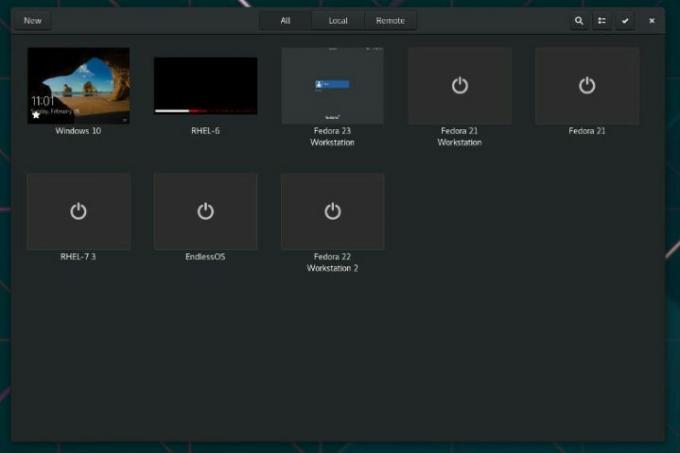
Boxes from Gnome on Linuxi jaoks loodud virtualiseerimise loomise ja haldamise tööriist, mis võib teid aidata kohandage kõikvõimalikke virtualiseerimistööriistu – alates konkreetsetest tööjaama seadistustest kuni toimimise lubamiseni süsteemid. Lihtne ja elegantne liides võimaldab hõlpsasti näha, millised virtualiseerimissüsteemid teil igal hetkel on ja kuidas need toimivad. Kui otsite Linuxi jaoks kasutajasõbralikku virtualiseerimislahendust, proovige Gnome Boxesit: see mängib erakordselt hästi QEMU ja Virt Manager, mis on ideaalsed tööriistad suuremaks taustatööks.
Pange tähele, et Boxes eraldab automaatselt ressursse virtualiseerimiseks tarnija soovituste alusel. Kui Boxes ei leia protsessorilt soovitusi ega virtualiseerimisteavet, määrab see automaatselt 20 GB salvestusruumi ja 500 MB RAM, seega olge selleks valmis.
Boot Camp

Kuigi see nimekiri peaks olema rangelt virtuaalsed masinad, teeme Apple Boot Campi jaoks erandi, et kinnitada selle väärilist hüpet. Kõikidele Mac-arvutitele sisseehitatud tarkvara võimaldab kasutajatel MacOS-i ja Windowsi kahekordse alglaadimisega samas masinas kasutada. Boot Camp ei jäljenda operatsioonisüsteemi; selle asemel aitab see luua kõvakettale partitsiooni, et laadida alla soovitud Windowsi operatsioonisüsteem. Virtuaalmasinad ei vasta jõudluse väärtusele, mille saate kõvaketta toitega valiku kasutamisest.
Kahjuks tähendab see, et kuna Apple'i Boot Camp kasutab ketta partitsiooni, ei saa te kasutada Windowsi rakendusi ja parimad Maci rakendused samaaegselt. Peate otsustama, kas soovite kasutada Maci või Windowsi rakendusi, taaskäivitades arvuti iga kasutusringi vahel, kui soovite ühelt kaubamärgilt teisele üle minna.
Ülaltoodud pilt näitab, kuidas kasutada Boot Campi virtuaalmasinana, kasutades Parallels 14. Nii on teil MacOS-is kiire juurdepääs Windowsile ja maksimaalne jõudlus, kui teil on piisavalt aega arvuti taaskäivitamiseks ja Windowsi nullist käivitamiseks.
Toimetajate soovitused
- Apple andis Maci mängijatele just suure põhjuse põnevil olla
- Kas minu Mac saab macOS 14?
- See macOS-i kontseptsioon parandab nii puuteriba kui ka dünaamilise saare
- Siin on põhjus, miks WWDC võib olla Apple'i jaoks "kriitiliseks sündmuseks".
- See Maci pahavara võib teie krediitkaardiandmed mõne sekundiga varastada




